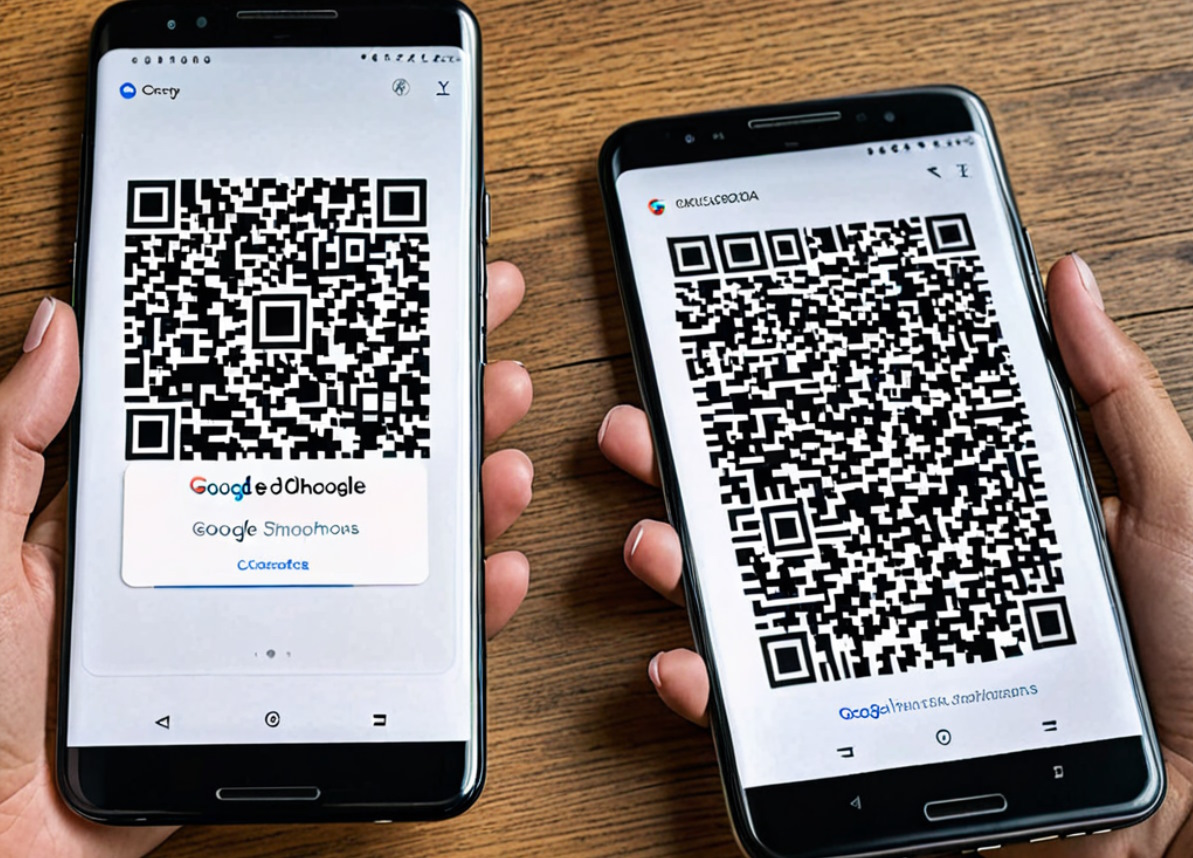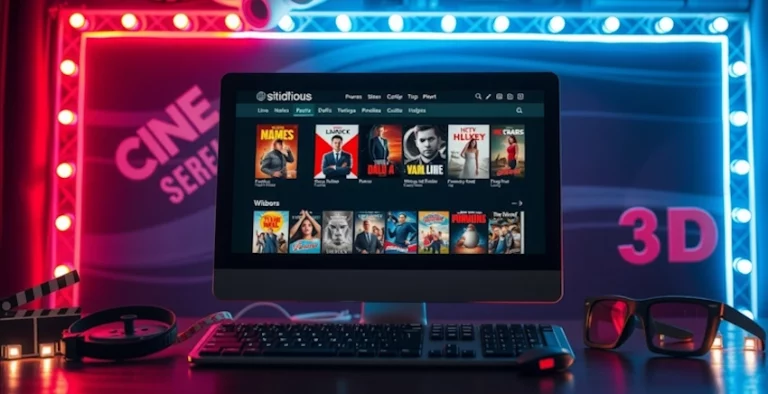La función de compartir QR en Android, también conocida como Quick Share, es una de las características más útiles que Google ha implementado recientemente.
Esta herramienta simplifica el intercambio de información, como perfiles de redes sociales, acceso a WiFi o incluso datos entre dispositivos, sin necesidad de aplicaciones adicionales.
En este tutorial te guiaremos paso a paso para configurar y usar esta función de manera eficiente.
¿Qué es Quick Share y por qué es útil?
Quick Share permite generar y compartir códigos QR para transmitir información de forma rápida y segura, esta función reduce el proceso a unos pocos toques en la pantalla.
Además, puedes personalizar las opciones de visibilidad para garantizar un uso seguro.
Paso 1: Configurar Quick Share en tu dispositivo Android
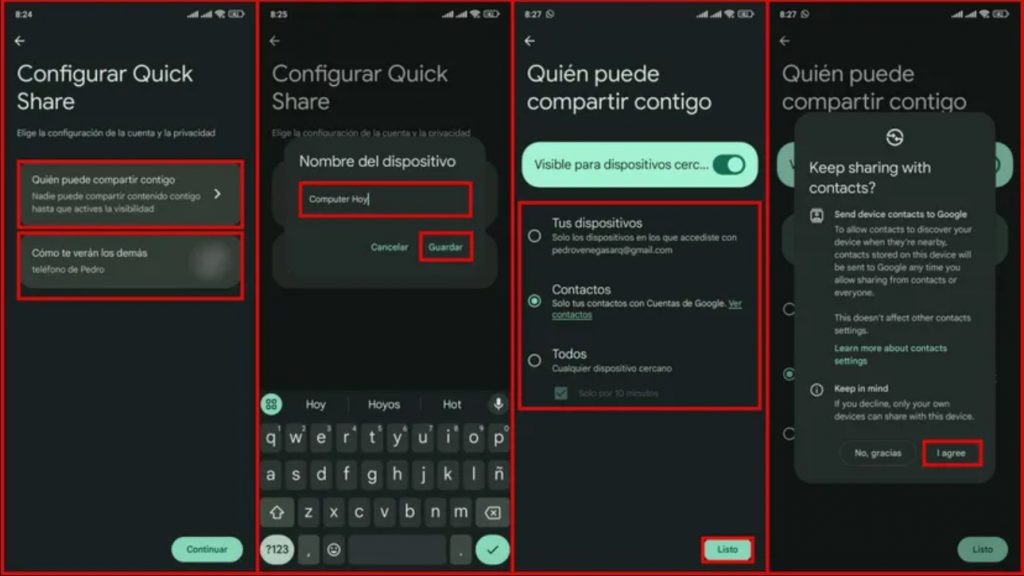
Antes de usar Quick Share, es importante realizar una configuración inicial. Sigue estos pasos:
1. Accede a la Configuración
- Ve a la aplicación de Configuración de tu dispositivo Android.
- En el buscador, escribe “Quick Share” o “Compartir QR”.
2. Personaliza tu visibilidad
- Dentro del apartado de Quick Share, encontrarás dos opciones clave:
- Cómo te verán los demás: Aquí puedes asignar un nombre a tu dispositivo para que sea identificable por otros. Toca la opción, escribe el nombre deseado y presiona Guardar.
- Quién puede compartir contigo: Elige la visibilidad de tu dispositivo. Las opciones disponibles son:
- Tus dispositivos: Solo visible para equipos vinculados a tu cuenta.
- Contactos: Visible para personas en tu lista de contactos.
- Todos: Cualquier dispositivo cercano puede detectarte.
3. Guarda los cambios
- Una vez configurado, toca Listo y confirma los ajustes presionando I Agree.
Paso 2: Cómo compartir un QR desde una aplicación
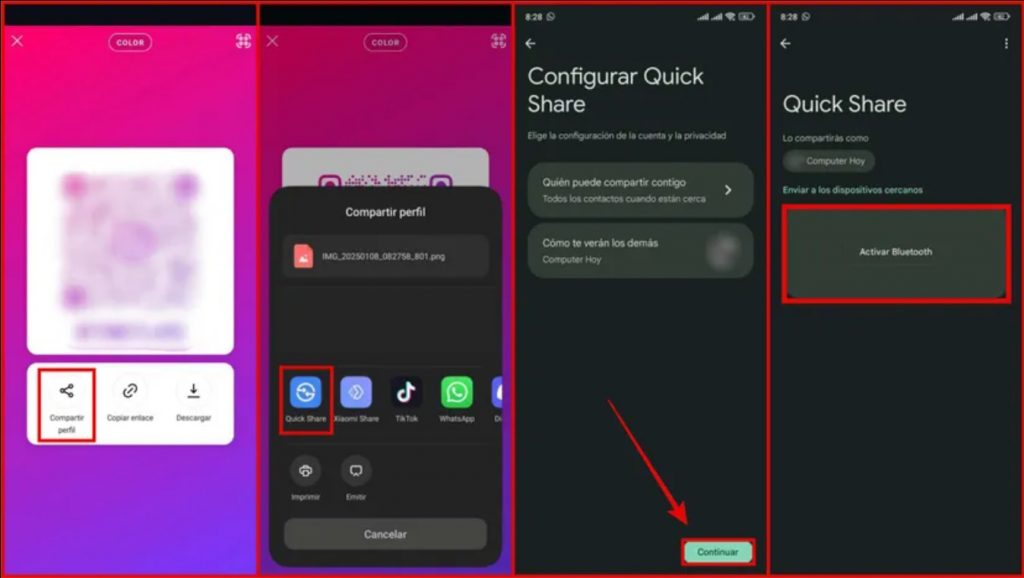
La función Quick Share es compatible con diversas aplicaciones, facilitando la transferencia de información directamente desde ellas.
1. Compartir un QR en redes sociales
Por ejemplo, si deseas compartir tu perfil de Instagram:
- Abre Instagram y ve a tu perfil.
- Toca el ícono de Compartir perfil y selecciona Quick Share.
- Activa Bluetooth si es necesario.
- Los dispositivos cercanos aparecerán en la parte inferior de la pantalla. Selecciona el dispositivo al que deseas enviar el QR o elige la opción para mostrarlo y que sea escaneado.
2. Compartir WiFi mediante QR
Si necesitas compartir tu red WiFi:
- Dirígete a Configuración > Red e Internet > WiFi.
- Toca tu red WiFi y selecciona Compartir QR.
- Escanea el código desde el dispositivo receptor o usa Quick Share para transmitirlo.
Consejos para aprovechar Quick Share al máximo
- Optimiza la seguridad: Configura la visibilidad únicamente para contactos o tus dispositivos, evitando el acceso de desconocidos.
- Asegúrate de activar Bluetooth y WiFi: Estas funciones son esenciales para el correcto funcionamiento de Quick Share.
- Mantén tu dispositivo actualizado: La función Quick Share está disponible en las versiones recientes de Android. Si no aparece, verifica que tu sistema operativo esté al día.
Conclusión
La herramienta Quick Share de Android representa un avance significativo en la forma de compartir información entre dispositivos.
Con una configuración rápida y sencilla, puedes transmitir datos de manera segura y eficiente, desde redes WiFi hasta perfiles de redes sociales.
Si sigues los pasos de este tutorial, no tendrás ningún problema en aprovechar esta función al máximo.
Síguenos en nuestras redes sociales
Lea más noticias sobre Aprendiendo Más. Aquí.
Lea más noticias sobre Tutoriales. Aquí.